Pensez plus grand à partir du Guide Filmora
Découpe intelligente
Si l'outil Portrait IA de Filmora pour mobile fonctionne à merveille pour les portraits ou les sujets vidéo similaires et supprime sans effort les arrière-plans, la fonction Découpe intelligente de l'application mobile de montage permet de passer à la vitesse supérieure. Son fonctionnement est similaire à celui de Portrait IA, mais il peut s'appliquer à d'autres objets que les portraits.
Grâce à lui, vous pouvez sélectionner manuellement tout objet d'une vidéo ou d'une photo et supprimer son arrière-plan ou conserver l'arrière-plan intact et supprimer l'objet sélectionné lui-même. Tout ce qu'il faut, c'est un peu de brossage manuel et de la magie de l'IA.
Filmora pour Mobile
Éditer des vidéos sur votre téléphone portable en un clic !
- • Fonctionnalités IA puissantes et inédites.
- • Montage vidéo facile à utiliser pour les débutants.
- • Montage vidéo riche en fonctionnalités pour les professionnels.

 4.5/5 Excellent
4.5/5 ExcellentImporter Média
L'activation de la fonction Portrait IA dans Filmora pour Mobile exige au préalable l'importation de médias dans l'application mobile de montage. Pour ce faire, vous pouvez suivre les étapes suivantes :
1. Cliquez sur le bouton Nouveau projet dans le panneau Accès Rapide.

2. Cliquez sur une vidéo ou une photo pour la sélectionner. Cliquez ensuite sur Importer en bas de l'écran.
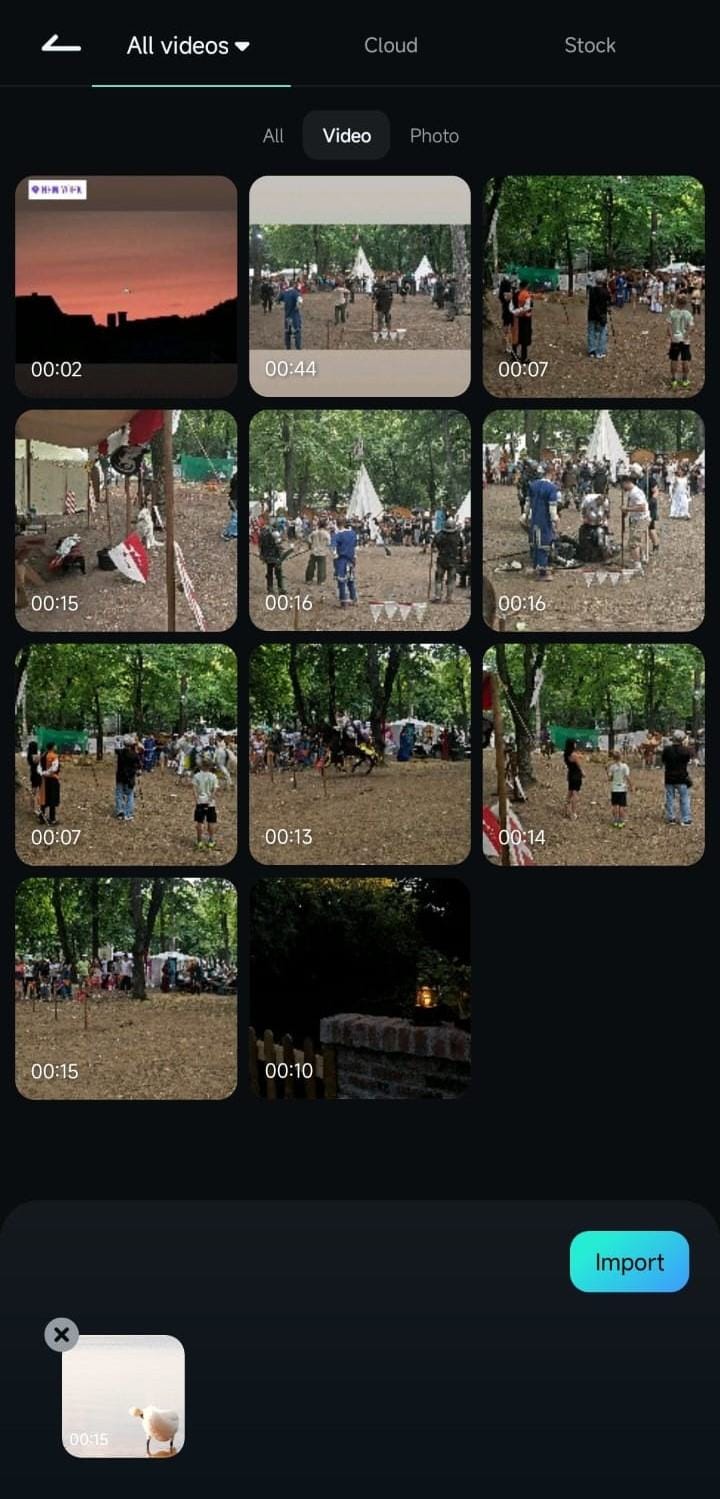
Utiliser Découpe Intelligente
Dès que vous avez ajouté vos vidéos ou vos photos et que vous vous trouvez dans la zone de travail, vous pouvez procéder à l'activation de l'outil Découpe intelligente en suivant ce petit guide :
1. Appuyez sur Découper dans la barre d'outils en bas.
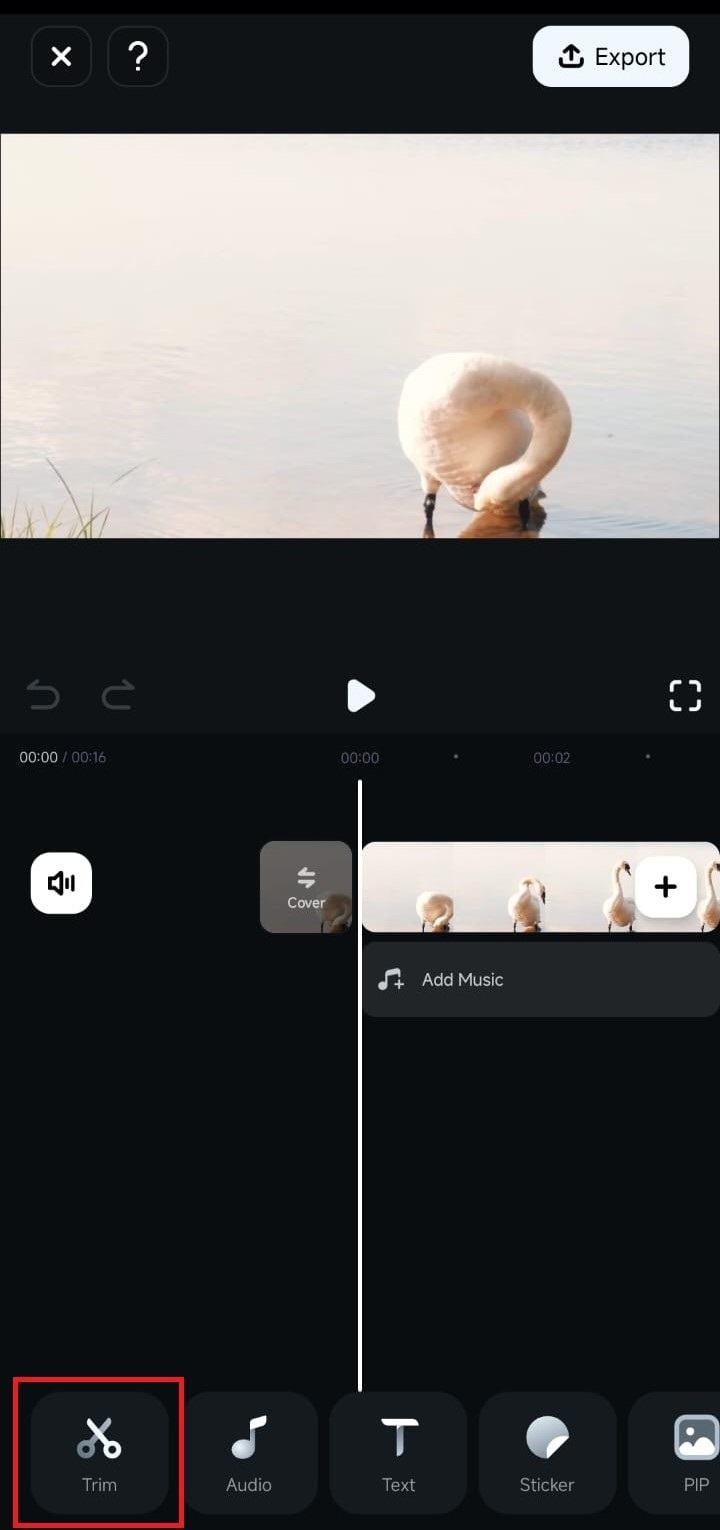
2. Balayez la barre de menu et cliquez sur l'option Découpe Intelligente.

3. Cliquez sur Découpe personnalisée dans le sous-menu Découpe intelligente.
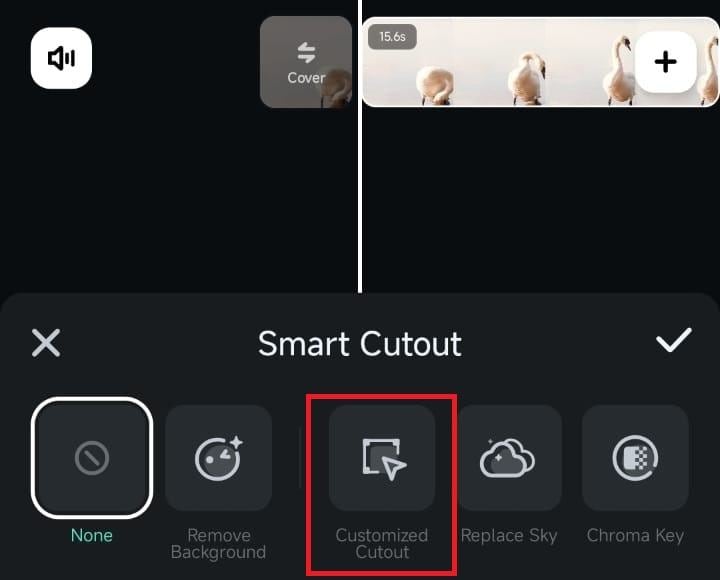
4. Réglez les paramètres Taille et Précision et passez le pinceau sur l'objet que vous souhaitez supprimer de la vidéo ou de la photo.
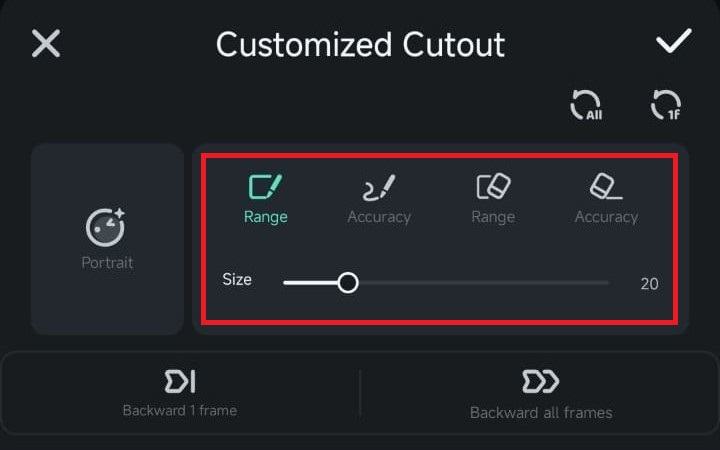
5. Lorsque vous êtes satisfait de la découpe, cliquez sur le bouton case à cocher pour laisser l'IA de Filmora s'occuper de tout.
Remarque :
Vous pouvez aussi utiliser les options Reculer d'une image et Reculer de toutes les images en bas, en fonction de votre souhait de suppression d'un élément dans une partie du clip ou dans toute la vidéo.Autres outils de Découpe Intelligente
Si vous préférez éviter d'ajuster manuellement la découpe avec l'option Découpe personnalisée, optez pour l'une des autres options disponibles dans le menu Découpe intelligente.
1. À la différence de l'outil Découpe personnalisée, Supprimer l'arrière-plan est une fonction de suppression de l'arrière-plan en un seul clic que vous n'aurez pas besoin d'ajuster manuellement.
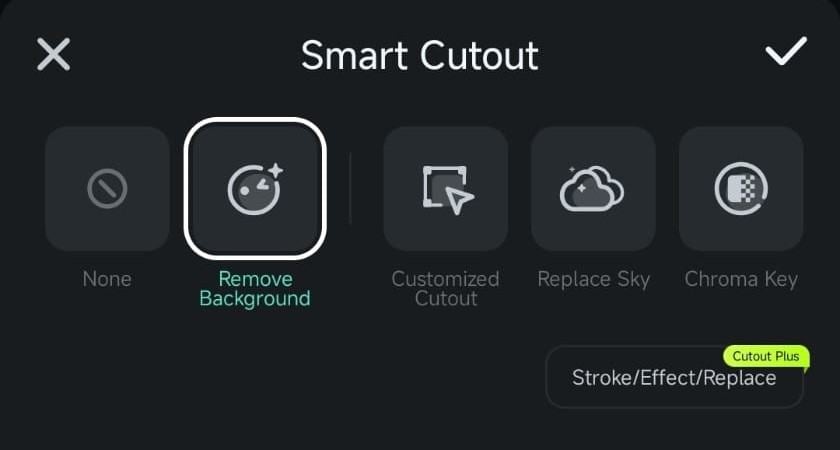
2. L'autre outil, Remplacer le ciel, vous permet d'ajuster l'arrière-plan au moyen des modèles de ciel de Filmora ou d'images personnalisées depuis votre appareil mobile.
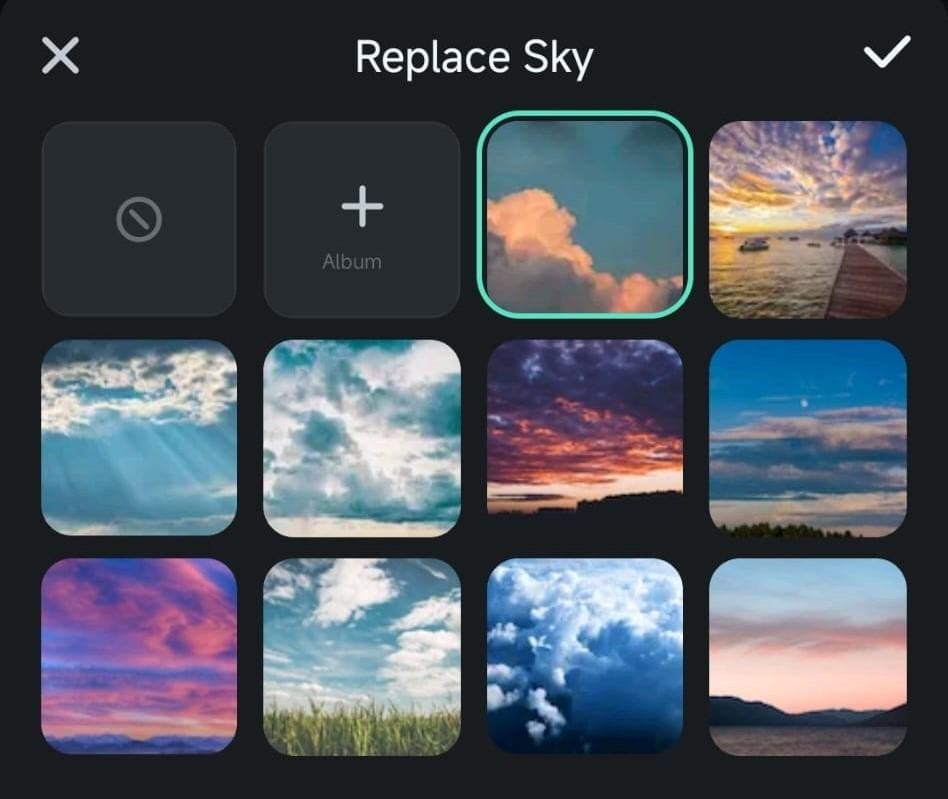
3. Pour finir, l'outil d'incrustation est conçu pour supprimer les arrière-plans des vidéos ou des images créées grâce à un fond vert. Cependant, il fonctionne aussi avec d'autres couleurs.
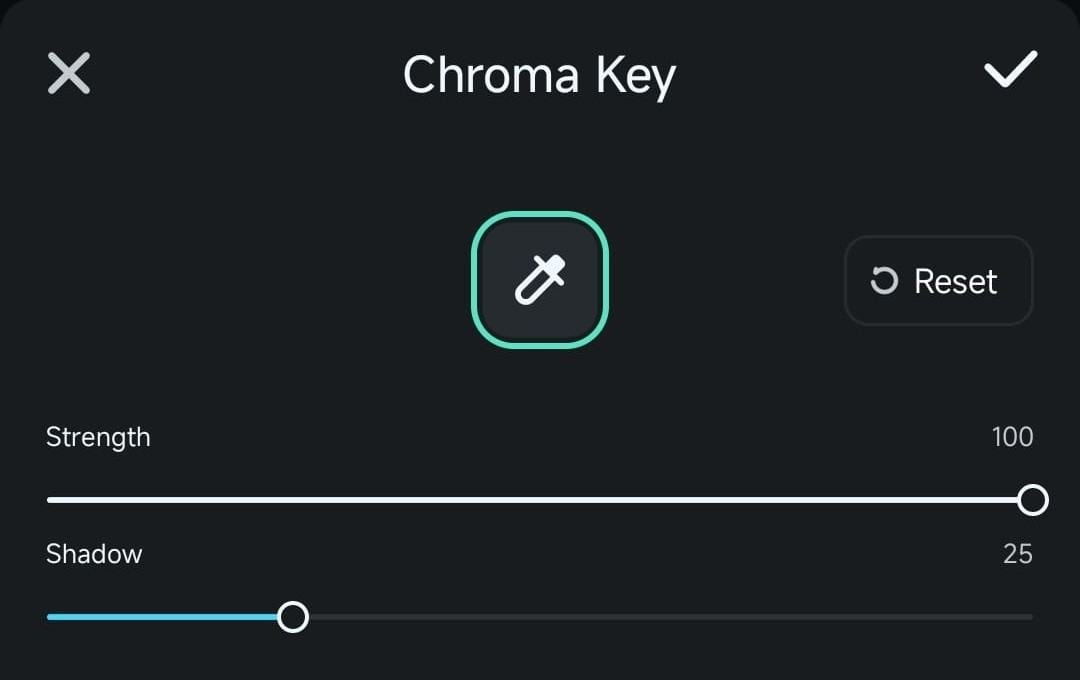
Conclusion
L'outil de Découpe Intelligente de Filmora pour Mobile est une version ajustable manuellement de l'outil Portrait IA. À ce titre, il peut être appliqué à d'autres éléments que les portraits et les êtres humains, vous aidant à supprimer tout ce que vous ne souhaitez pas voir figurer dans votre vidéo ou votre photo.
Par ailleurs, dans le menu Découpe Intelligente, des options supplémentaires comme Supprimer l'arrière-plan, Remplacer le ciel et incrustation sont disponibles, chacune se spécialisant dans un type de suppression d'arrière-plan ou d'objet différent. Testez-les dès maintenant et voyez comment vous pouvez facilement éliminer les éléments vidéo ou photo indésirables.


